Transfer Path Details
伝達経路の詳細を確認するには、を選択します。
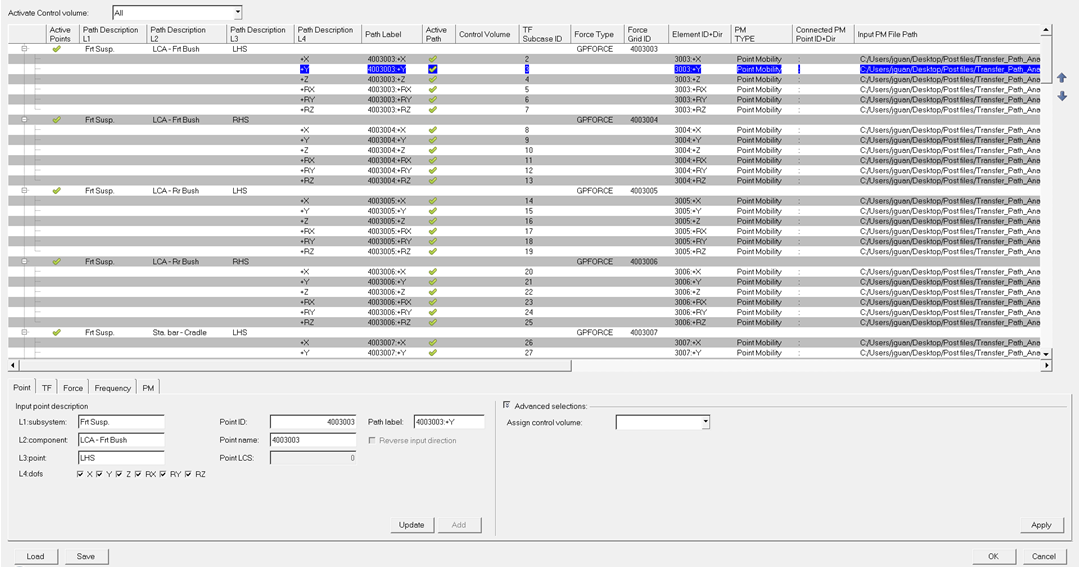
図 1.
- 経路コントロールボリュームアクティブ化領域---定義されているあらゆるコントロールボリューム内の経路をアクティブ化できます。
- 経路詳細のコンフィギュレーションテーブル---経路の詳細をサマリー一覧の形で確認できます。
- 経路詳細管理タブ---経路の詳細を定義できます。
- Load
- 以前に保存されたTPAコンフィギュレーションファイルを読み込むには、Loadをクリックします。
- Save
- このダイアログを通して何らかの経路伝達情報を入力した場合、情報を保存するにはSaveをクリックします。TPAコンフィギュレーションファイルとして保存が可能です。
- OK
- 加えられた変更を保持し、Path Detailsダイアログを閉じてサブタブに戻るには、OKをクリックします。
- Cancel
- 経路詳細が最後に保存されて以来加えられた変更を破棄し、ダイアログを閉じてLoad > Pathサブタブに戻るには、Cancelをクリックします。
Point
- Input point description
- 一部の伝達経路に関連した物理点、特に取り付け点と結合点の描写に使用されます。4つのレベルに分けられており、これらのレベルは、同様の記述を共有するすべてのポイントからの寄与を集めるために使用されます。
- L1: subsystem
- そのポイントが属するサブシステムの名称を入力します(例: Frt Susp)。
- L2: component
- そのポイントが属するコンポーネントの名称を入力します(例: Strut Cntr Mnt)。
- L3: point
- ポイントの名称を入力します(例: LHS)。
- L4: dofs
- 経路が定義されるポイントにおける自由度を選択します。
- Point ID
- ポイントの節点IDを入力します。
- Point name
- ポイントの名称を入力します。
- Point LCS
- そのポイントで定義される解析座標系が存在すれば、それを入力します。
- Path label
- そのポイントにおいて定義される経路の特定に使用されるラベル。
- Reverse input direction
- 車輛座標系から反転された方向を指定します。
- Advanced selection
- ポイントがどのコントロールボリュームに属するかを指定します。
- Assign control volume
- コントロールボリュームを選択し、ポイントを割り当てます。
TF
- Path label
- 詳細をこのタブで指定する経路を特定するために使用されるラベル。
- TF file path
- 必要であれば、読み込みたいTFファイルを選択します。
- Subcase ID
- この経路に使用されるべきサブケースを選択します。
- Subcase label
- 上記Subcase IDに対応したサブケースラベル。
- Advanced selection
- TFを確認または修正するためのオプション。
- TF type
- 使用可能なタイプのリストからTFタイプを選択します。
- Response ID
- 使用可能なIDのリストからTF応答IDを選択します。
- Component
- TPAが実行可能なTFコンポーネントを選択します。
- Use modified TF
- 応答寄与スタディのためにTFを修正する方法には、下記の2つがあります:
- Scale TF – TF値をスケーリング
- Use target value – ターゲット値を使用
Force
- Path label
- 詳細をこのタブで指定する経路を特定するために使用されるラベル。
- Force file path
- 必要であれば、読み込みたい荷重ファイルを選択します。
- Force type
- 使用したい荷重のタイプを選択します。
- Grid ID
- 荷重がリカバーされた節点のIDを選択します。
- Element ID
- 荷重が使用されるべき要素のIDを選択します。
- Component
- 使用したいコンポーネントのタイプを選択します。
- LCS
- 荷重が出力される局所座標系を指定します。
- Reverse force direction
- 上記で指定された局所座標系内の荷重の方向を反転します。
- Advanced selection
- 荷重を確認または修正するためのオプション。
- Subcase ID
- 荷重を確認または修正したいサブケースを選択します。
- Subcase label
- 上記Subcase IDに対応したサブケースラベル。
- Use modified force
- 応答寄与スタディのために荷重を修正する方法には、下記の2つがあります:
- Scale force – 荷重値をスケーリング
- Use target value – ターゲット値を使用
Frequency
- Path label
- 詳細をこのタブで指定する経路を特定するために使用されるラベル。
- Frequency table
- 結果が使用可能もしくは計算されるべき周波数のリスト。
- Advanced Selections
- 周波数ベースまたはRPMベースの荷重を指定します。デフォルトでは、このオプションはfrequencyにセットされています。RPMを選択した場合、次数も割り当てることができます。
- Global TPA frequency selection
- TPAが実行され、すべてのTPA経路に適用される周波数。
- Global interpolation
- 伝達関数、荷重またはTPAに適用される内挿手法を選択します。
PM
- Path label
- 詳細をこのタブで指定する経路を特定するために使用されるラベル。
- Mobility type
- 表示したい加振のタイプを選択します。オプションには、point mobility (V/F)、point inertance (A/F)およびpoint receptance (D/F)があります。
- Add connector mobility to
- 加振点が不一致なプロット内でコネクター加振点として追加するポイントを選択します。
- Input/Connected PM file path
- 必要であれば、読み込みたいPMファイルを選択します。
- Subcase ID
- 閲覧したいサブケースを選択します。
- ラベル
- 上記Subcase IDに対応したサブケースラベル。
- Point ID
- PMが計算される節点のIDを選択します。
- Component
- 表示したいPMのコンポーネントを選択します。